| 일 | 월 | 화 | 수 | 목 | 금 | 토 |
|---|---|---|---|---|---|---|
| 1 | 2 | 3 | 4 | 5 | ||
| 6 | 7 | 8 | 9 | 10 | 11 | 12 |
| 13 | 14 | 15 | 16 | 17 | 18 | 19 |
| 20 | 21 | 22 | 23 | 24 | 25 | 26 |
| 27 | 28 | 29 | 30 |
- Apple
- 스프링
- 프로그래머스
- 아이폰
- 유니티
- spring
- programmers
- 애플
- graph DB
- iPad
- 윈도우
- json
- 한글
- Kotlin
- 튜토리얼
- 영상편집
- 코틀린
- 윈도우10
- SQL
- kakao
- Python
- Tutorial
- unity
- 파이썬
- 녹화프로그램
- neo4j
- AWS
- 아이패드
- DaVinci Resolve
- 코딩학습
- Today
- Total
목록분류 전체보기 (97)
코드짜는 노인네
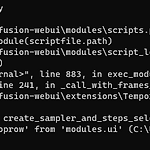 [Stable Diffusion] 'Error loading script: sd-TemporalKit-UI.py' 해결방법
[Stable Diffusion] 'Error loading script: sd-TemporalKit-UI.py' 해결방법
[Stable Diffusion] 'Error loading script: sd-TemporalKit-UI.py' 해결방법 stable diffusion의 확장 프로그램인 'TemporalKit'을 설치하여서 사용을 해볼려고 했는데, 'stable diffusion' 1.5버젼 이상부터 무엇이 문제인지 설치가 안되는 현상이 발생하고 있습니다. 오류 내용만 보면, 'ui.py'안에 modules.ui가 포함되었지만, ImportError가 발생을 했다고 하니, 난감할 따름이였습니다. 오류가 발생하면 뭐다? 구글의 신께 여쭤봐야겠죠! 정보를 아무리 검색을 해도 오류에 대한 해결방법을 찾지 못하고 있다가, 'TemporalKit'을 제공해주고 있는 Github의 issues에서 해결방법을 찾아냈습니다! 혹시나..
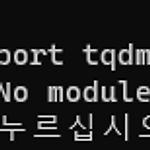 [Stable Diffusion] ModuleNotFoundError: No module named 'tqdm.auto' 해결방법
[Stable Diffusion] ModuleNotFoundError: No module named 'tqdm.auto' 해결방법
[Stable Diffusion] ModuleNotFoundError: No module named 'tqdm.auto' 해결방법 AI 영상을 만들어보기 위해 'TemporalKit'라는 확장프로그램을 스테이블 디퓨전(Stable Diffusion)에 설치를 하고 있는데, 위의 사진과 같이, 모듈을 찾을 수 없다는 에러가 발생을 하였습니다. 정말 오랜만에 하는 '파이썬'이다보니, '뭐가 문제인가...'라는 생각에 일단 파이썬 모듈을 먼저 설치하기 위해 'CMD'를 실행해 다음의 명령어를 실행했습니다. pip install tqdm 컴퓨터를 포맷하고, 파이썬을 새로 설치를 했다보니, 추가 모듈이 필요하다 생각을 해서 설치를 진행했습니다. 허나.. 에러가 없어지지 않네요;;; 이럴때는 구글링이 최고죠? 검색..
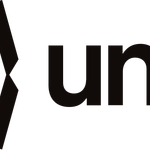 [Unity] 유니티 프로그램 알아야될 화면 구성
[Unity] 유니티 프로그램 알아야될 화면 구성
[Unity] 유니티 프로그램 알아야될 화면 구성 코딩 공부를 하면서 C#은 어떻게 공부를 할까 생각을 하다가, 그래도 재미있게 공부를 하고 싶어서 'Unity'공부를 시작했습니다. 그렇지만, Unity는 엄연히 게임을 개발할 수 있는 툴이기에, 해당 프로그램의 인터페이스는 잘 알고 있어야겠죠? 이번 포스트는 Unity 프로그램의 화면 구성이 어떤것들이 있는지 확인해보겠습니다. Unity 프로그램 화면 구성 Unity Hub를 통해 특정 프로젝트를 실행하면, 위의 사진과 같이 편집할 수 있는 프로그램이 보입니다. 왼쪽 상단부터 하나하나 알아보죠. 1. Hierarchy (하여아아키) 왼쪽 상단에는 'Hierarchy'탭이 보입니다. 게임을 만드는데, 필요로하는 다양한 오브젝트(Object)들의 목록을 볼..
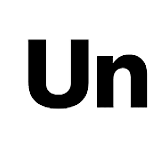 [Unity] 튜토리얼 한글 정리 (2D Platformer Microgame - Bulid and publish [Play Unity 웹 게시방법])
[Unity] 튜토리얼 한글 정리 (2D Platformer Microgame - Bulid and publish [Play Unity 웹 게시방법])
[Unity] 튜토리얼 한글 정리 (2D Platformer Microgame - Bulid and publish [Play Unity 웹 게시방법]) 1. 웹페이지 게시방법 Before you publish your game, discover more ways to customize it with the Platformer Creative Mods. 게임을 게시하기 전에 Platformer Creative Mods를 사용하여 게임을 사용자 지정하는 더 많은 방법을 찾아보십시오. When you're ready, this tutorial will guide you through buliding and publishing your game on a webpage that you can share with ..
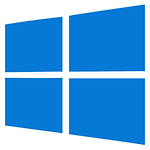 [Window] 비디오 편집기를 통해 영상에 멋진 효과를 넣는방법
[Window] 비디오 편집기를 통해 영상에 멋진 효과를 넣는방법
[Window] 비디오 편집기를 통해 영상에 멋진 효과를 넣는방법 동영상을 만들다보면, 화려한 효과가 필요한 경우가 있습니다. 그런데 화려한 효과를 적용할려고 하니, 어떤 프로그램을 사용해야될지, 효과를 적용할려고 하니, 너무 어려운 경우가 있습니다. 이럴때 'Window'에서 기본으로 제공하는 '비디오 편집기'앱을 통해서 동영상에 효과를 적용해보세요! '비디오 편집기'앱을 통한 동영상에 효과를 넣자 윈도우 하단 '검색바'에서 '비디오 편집기'를 검색한 다음, 해당 앱을 실행해주세요. 효과작업을 위해 '새 비디오 프로젝트'를 생성해주세요. 프로젝트에 대한 이름을 작성해줍니다. 원하는 이름으로 작성을 하셔도 되고, 아니면 바로 '확인'버튼을 눌러주세요. 왼쪽에 '추가'버튼울 눌러준 다음 '이 PC에서'를 ..
 [Window] 컴퓨터가 느려졌다면? 시작프로그램 비활성화를 해보세요.
[Window] 컴퓨터가 느려졌다면? 시작프로그램 비활성화를 해보세요.
[Window] 컴퓨터가 느려졌다면? 시작프로그램 비활성화를 해보세요. 윈도우를 새로 설치하고 난 다음, 프로그램을 깔다보면, 컴퓨터가 점점 느려진다는걸 느낄때가 있습니다. 다양한 원인이 있지만 그 이유중 하나! 바로 컴퓨터를 실행하면서 실행되는 프로그램들 때문입니다. 느려진 컴퓨터를 해결할수 있는 완벽한 방법은 아니지만, 조금이라도 컴퓨터를 빠르게 하고 싶다면, 이 방법을 한번 한번 사용해보세요. 느려진 컴퓨터를 완벽하게 해결하지는 못합니다. 이 방법을 사용하신다고 해도, 컴퓨터가 빨라진다는 보장은 없습니다. 다양한 방법중 하나의 방법이라 생각해주세요! 시작프로그램 비활성화 하는 방법 보통 프로그램이 먹통이 되면 찾는 기능이 있습니다. '작업 관리자'인데요. 여기서 시작 프로그램도 관리 할 수 있습니다..
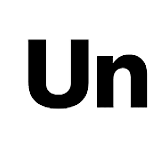 [Unity] 튜토리얼 한글 정리 (2D Platformer Microgame - Add an enemy [적 추가하기])
[Unity] 튜토리얼 한글 정리 (2D Platformer Microgame - Add an enemy [적 추가하기])
[Unity] 튜토리얼 한글 정리 (2D Platformer Microgame - Add an enemy [적 추가하기]) 1. 적 추가하기 In this tutorial, you'll add an enemy Prefab to make your game more challenging! 이 튜토리얼에서는 게임을 더욱 어렵게 만들기 위해 적 프리팹을 추가합니다! > Select Start to begin. > 시작하려면 Start을 선택합니다. 2. 프리팹을 씬(scene)으로 드래그 The first step of creating an enemy is to add a new Prefab. Let's add a Hoverbot! 적을 만드는 첫 번째 단계는 새로운 프리팹을 추가하는 것입니다. 호버봇을 추가해..
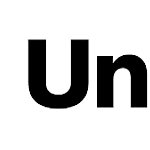 [Unity] 튜토리얼 한글 정리 (2D Platformer Microgame - Change colors[색상 변경])
[Unity] 튜토리얼 한글 정리 (2D Platformer Microgame - Change colors[색상 변경])
[Unity] 튜토리얼 한글 정리 (2D Platformer Microgame - Change colors[색상 변경]) 1. 색상 변경 Make your game more colorful! 게임을 더 화려하게 만드세요! You can easily change the colors of GameObjects. GameObjects의 색상을 쉽게 변경할 수 있습니다. > Select Start to begin. > 시작하려면 Start를 선택하세요. 2. 플레이어 GameObject 선택 Let's start by selecting the GameObject that will change color. 색상을 변경할 GameObject를 선택하여 시작하겠습니다. > In this Hierarchy, selec..
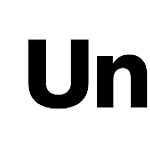 [Unity] 튜토리얼 한글 정리 (2D Platformer Microgame - Editor basics[편집기 기본사항])
[Unity] 튜토리얼 한글 정리 (2D Platformer Microgame - Editor basics[편집기 기본사항])
[Unity] 튜토리얼 한글 정리 (2D Platformer Microgame - Editor basics[편집기 기본사항]) 1. 편집기 기본사항 in this tutorial, you'll learn more about the Unity Editor as you : 이 튜토리얼에서는 Unity Editor에 대해 자세히 설명합니다 : Change your view with the Hand Tool Hand Tool로 보기 변경 Move a GameObject with the Move Tool Move Tool을 사용하여 게임 오브젝트 이동 > Select Start to begin > 시작하려면 Start를 선택하세요. 2. 보기 도구 선택 You can adjust your view so that ..
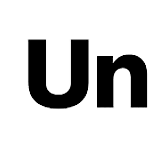 [Unity] 튜토리얼 한글 정리 (2D Platformer Microgame - Get started)
[Unity] 튜토리얼 한글 정리 (2D Platformer Microgame - Get started)
[Unity] 튜토리얼 한글 정리 (2D Platformer Microgame - Get started) 1. 시작하기 이 튜토리얼에서는 Unity Editor의 기본 사항을 살펴봅니다. Platformer Microgame의 시작 플레이 테스트 Unity 편집기 인터페이스 검토 플레이어 속도 향상 준비 되었나요? 그럼 시작하겠습니다. 2. 플레이 모드 시작 먼저, 플레이 모드를 사용하여 게임을 시도해 봅시다! Unity Editor의 맨 위에 있는 도구 모음에서 Paly를 선택할 수 있습니다. 심화 학습 : 장면 보기(이 레이아웃의 중앙에 있음)는 항목을 조작하고 변경하는 곳입니다. 플레이 모드로 들어가면 테스트를 위해 장면 보기가 게임 보기로 변경됩니다 > 재생을 선택하여 플레이 모드로 들어갑니다 3..
